Arreglar Instagram 'Aún no publicado. Error de intentarlo de nuevo en Android
Instagram es la sexta aplicación de redes sociales más utilizada a través de la cual puedes compartir y publicar contenido de audio, video y fotografías con personas de todo el mundo. Ochenta millones(Eighty million) de fotos se comparten en promedio cada día, mientras que 100 millones de usuarios suben historias a través de Instagram . No obstante(Nonetheless) , algunos usuarios están frustrados con este mensaje de error, ' No publicado todavía. Inténtalo de nuevo(Not Posted Yet. Try Again) '. Esto puede ocurrir debido a varios motivos, como problemas con el espacio de almacenamiento, la configuración de datos, las restricciones de la cuenta, la conexión a la red o las cookies. Si también estás lidiando con el mismo problema, este artículo te ayudará. Traemos una guía perfecta sobre cómo arreglar Instagram ' Todavía no publicado. Error de Try Again en Androiddispositivo.

Arreglar el error de Instagram(Fix Instagram) no publicado aún Inténtalo de nuevo(Try Again Error) en Android
Aquí hay algunos métodos para corregir el error de Instagram No publicado pero inténtalo de nuevo :(Try Again)
Método 1: reducir el tamaño del archivo
Mucha gente no es consciente del hecho de que Instagram tiene un límite máximo para el tamaño de los archivos(Instagram has a maximum limit for file sizes) . Las publicaciones que excedan dicho límite encontrarán 'No publicado todavía'. Inténtalo de nuevo. Algunas publicaciones tomadas en 4K (o) calidad de ultra alta definición(Ultra High-Definition ) tardarán más en cargarse o, a menudo, es posible que no se carguen en absoluto.
La resolución máxima recomendada para fotografías(maximum recommended resolution for pictures) es de 1936 x 1936 píxeles(1936 x 1936 pixels ) y para vídeos la resolución más recomendada es 1080p , con formato H.264 y códec (H.264 format and )MP4 .
Reduzca el tamaño de su archivo de imagen o video utilizando una aplicación de reducción de tamaño en su dispositivo móvil o computadora. Luego, intenta publicarlo en Instagram .
Método 2: cambiar la configuración del protector de datos(Data Saver Settings)
Siempre asegúrese de que los datos consumidos mientras usa Instagram estén(Instagram) dentro de los límites. A veces, el uso excesivo de datos puede impedirle publicar contenido en Instagram . Para evitar problemas derivados de los límites de uso de datos, cambie la configuración de datos en Instagram siguiendo estos pasos:
1. Inicie la aplicación de Instagram y toque su foto de perfil(profile photo ) en la esquina inferior derecha.
2. Ahora, vaya a Configuración(Settings ) tocando el icono de tres puntos(three-dashed icon ) en la esquina superior derecha como se muestra.

3. Aquí, toca Cuenta(Account) seguido de Uso de datos móviles(Cellular Data Use) .
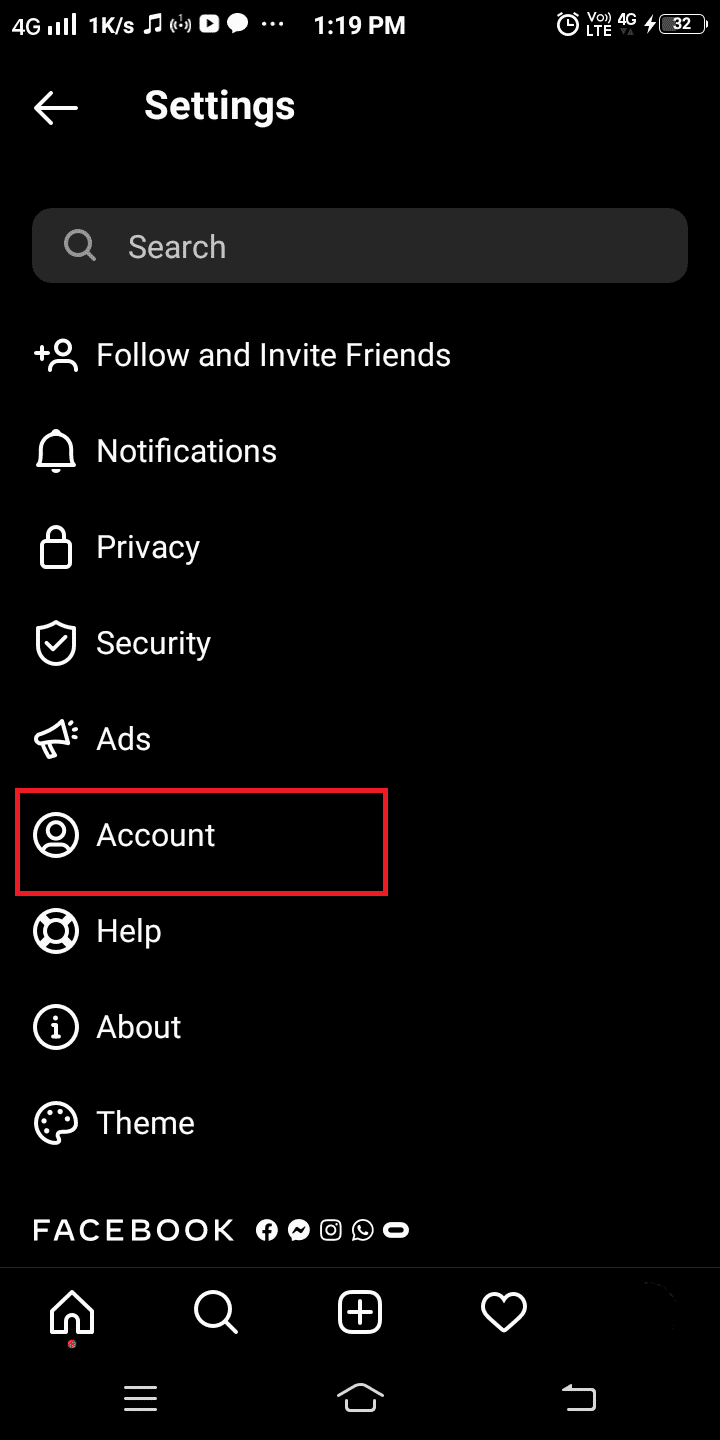
4. Finalmente, active(toggle ON) la opción Ahorro (Saver )de datos . (Data) De esta manera, el video no se cargará por adelantado y, como resultado, se consumen menos datos.

Lea también: (Also Read:) 5 formas de reparar la tarjeta SD que no aparece o no funciona(5 Ways to Fix SD Card Not Showing Up or Working)
Método 3: reinicia tu dispositivo Android
Reiniciar su teléfono es un método simple que solucionó problemas menores y hace que su dispositivo vuelva a la normalidad. Generalmente usamos nuestros teléfonos durante varios días/semanas sin reiniciarlos(restarting) . Pueden ocurrir algunas fallas de software que se solucionan cuando lo reinicia. Todas las aplicaciones y procesos en ejecución se cerrarán en el proceso de reinicio.
1. Pulse el botón de encendido(Power button) durante unos segundos. Luego, puede elegir Apagar(Power Off) su dispositivo o Reiniciarlo(Reboot) .
Nota:(Note:) No todos los dispositivos tienen la misma interfaz, verifique cuidadosamente antes de elegir una opción.
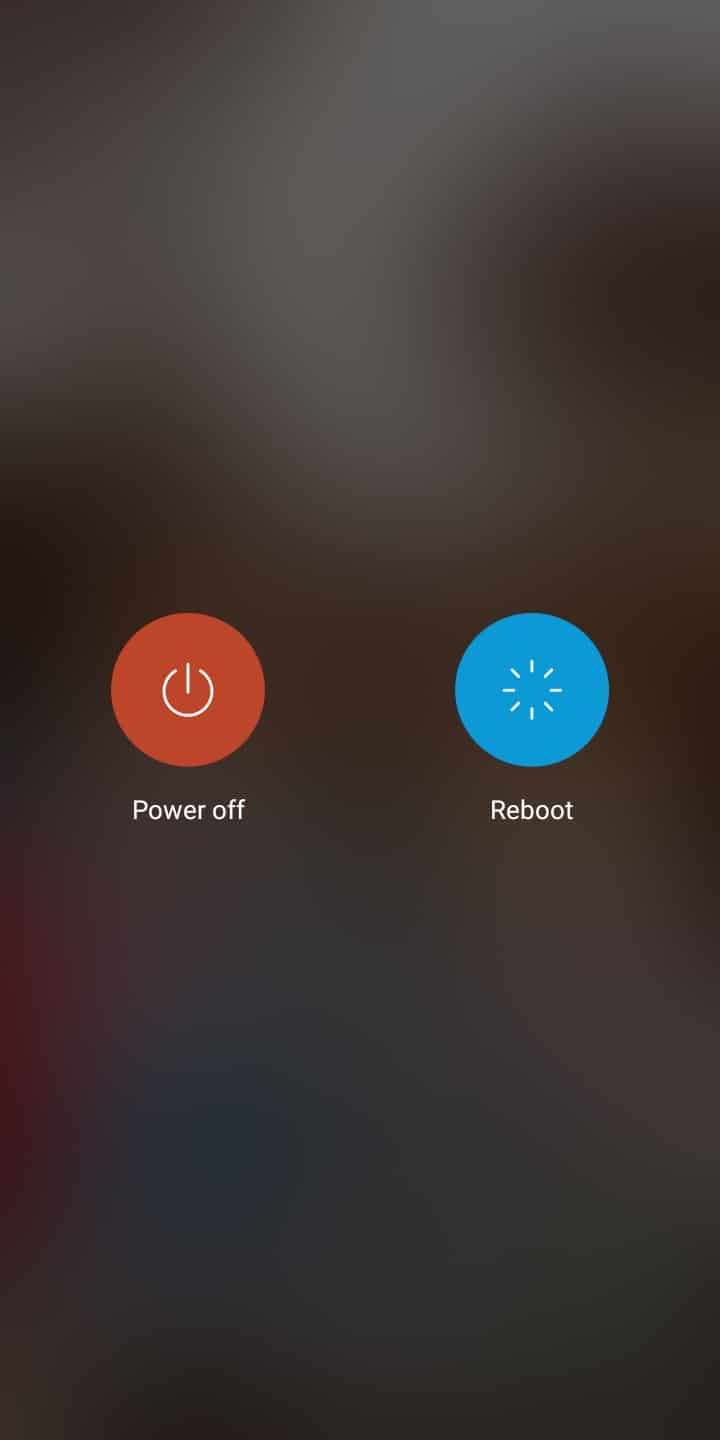
2. Aquí, toca Reiniciar(Reboot) . Después de unos segundos, el dispositivo se iniciará de nuevo y volverá al modo normal.
Método 4: actualizar la aplicación de Instagram(Instagram Application)
Esta es una solución fácil que ayudará a resolver todos los problemas técnicos que ocurren en la aplicación de Instagram . Solo sigue estos sencillos pasos:
1. Inicie la aplicación Play Store en su dispositivo y toque su foto de perfil(profile picture) .
2. Aquí, toque Mis aplicaciones y juegos(My apps & games) en la lista del menú.

3. Navegue a la pestaña Aplicaciones instaladas(Installed ) y selecciónela, ahora busque Instagram en la lista.
4. Finalmente, toque Actualizar(Update ) si su aplicación no está actualizada.

Si ya está en su última versión, no verás una opción de Actualizar . (Update)En su lugar, verá una opción para abrir(Open ) la aplicación. Al hacerlo, puede asegurarse de que la aplicación esté ejecutando la última versión o no.
Supongamos que esto no soluciona Instagram No publicado todavía porque la publicación de IG se atascó al enviar(IG post stuck on sending) , intente nuevamente el error, luego intente borrar el caché y el espacio de almacenamiento en su dispositivo, lo cual se explicará en los métodos posteriores.
Método 5: Borrar caché en Instagram
El caché(Cache) mejora tu experiencia de navegación. Actúa como una memoria temporal que almacena las páginas que visita y fija su experiencia de navegación durante las próximas visitas.
1. Inicie la configuración(Settings.) de su dispositivo .
Nota:(Note:) Todos los teléfonos inteligentes no tienen las mismas opciones de configuración(Setting) y cambian de un fabricante a otro. Tenga(Please) en cuenta la configuración antes de cambiar cualquiera.
2. Ahora, toque Aplicaciones(Applications ) y navegue hasta Todas las aplicaciones(All Applications) como se muestra.

3. Busque Instagram y tóquelo.
4. A continuación, toque Almacenamiento (Storage ) y navegue hasta Borrar caché,(Clear cache, ) ahora tóquelo.
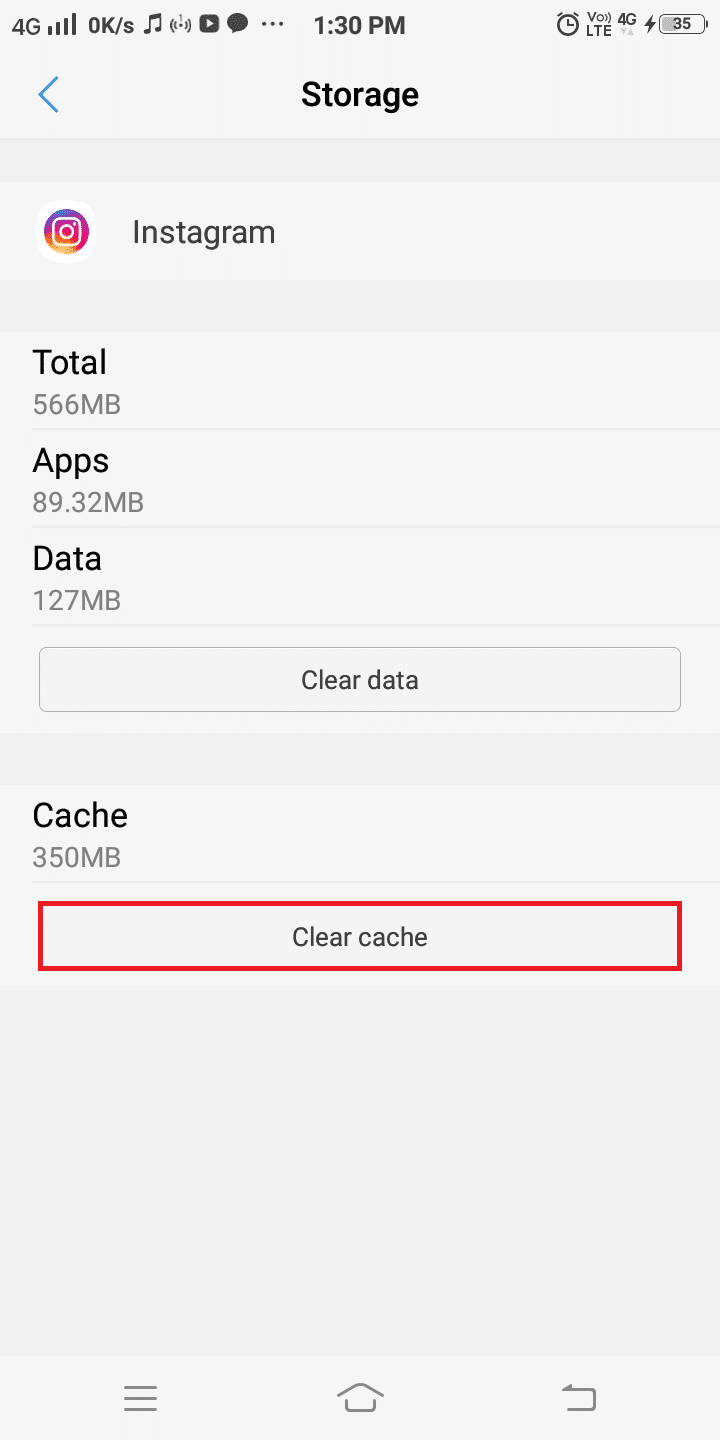
Esto eliminará todos los datos presentes en la memoria caché y ayudará a corregir los errores comunes de Instagram .
Lea también: (Also Read:) ¿Qué sucede cuando deshabilita temporalmente Instagram?(What Happens When You Temporarily Disable Instagram?)
Método 6: desinstalar aplicaciones de terceros
Siempre se recomienda no instalar aplicaciones no verificadas en su dispositivo(not to install unverified apps on your device) . Pero, si tiene instaladas aplicaciones de terceros, este proceso de desinstalación lo ayudará a que su dispositivo vuelva a su estado funcional normal. Desinstale aplicaciones no deseadas y no utilizadas de su dispositivo para liberar espacio:
1. Inicie la aplicación Configuración(Settings) del teléfono . Seleccione Aplicaciones(Applications) como se muestra.
Nota:(Note:) Todos los teléfonos inteligentes no tienen las mismas opciones de configuración(Setting) y cambian de un fabricante a otro. Tenga(Please) en cuenta la configuración antes de cambiar cualquiera.

2. Ahora, se mostrará una lista de opciones. Toque Aplicaciones instaladas(Installed Applications) como se ve aquí.

3. Comience a buscar aplicaciones(apps) que no desee. A continuación, toque la aplicación que desea eliminar de su teléfono.
4. Finalmente, toque Desinstalar,(Uninstall,) como se muestra a continuación.
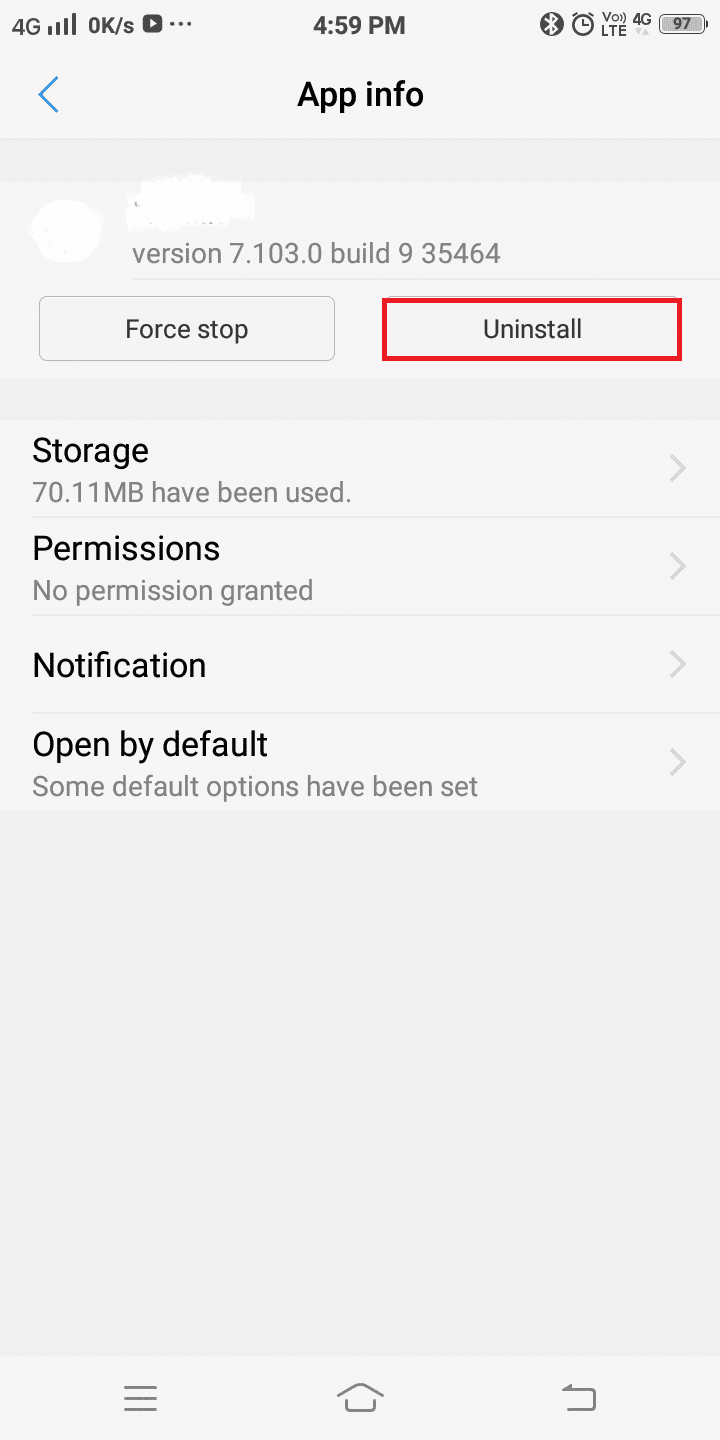
Puede repetir el proceso anterior para las aplicaciones que ya no son necesarias o que parecen no verificadas.
Método 7: verifique su conexión de red(Network)
Si no puede publicar su contenido en Instagram , la culpa es de una mala conexión de red. Siempre(Always) asegúrese de que sus datos estén activados antes de usar la aplicación. Además, si está utilizando una conexión Wi-Fi, intente restablecerla. Estos son los métodos de solución de problemas más básicos que utilizan las personas cuando se produce un error de red en su dispositivo. Deshabilitar(Disabling) y habilitar Internet nuevamente puede ayudar a reparar Instagram ' Aún no publicado. Inténtelo de nuevo' error en su teléfono Android .
1. Deslice el dedo hacia arriba o hacia abajo en el teléfono y busque el ícono de Wi-Fi . (Wi-Fi)Ahora, mantenga presionado el ícono de Wi-Fi(Wi-Fi) como se muestra a continuación (o) Navegue a Settings > Conexiones(Connections) > Redes(Networks) .
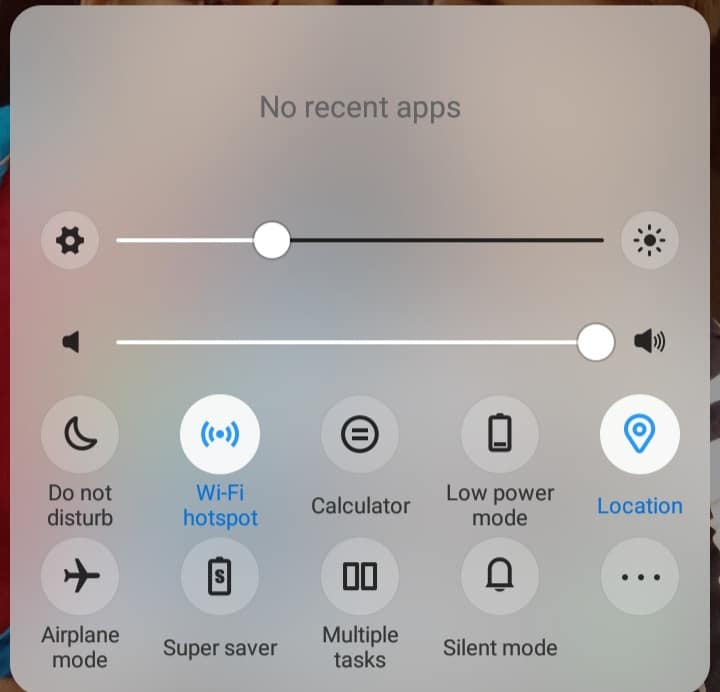
2. En la pantalla de configuración de Wi-Fi(Wi-Fi settings) , toque la red(network) que provoca el error de autenticación. Una vez que lo toca, tiene dos opciones, como se muestra en la imagen a continuación. Aquí, verá dos opciones, Olvidar red(Forget network) o cambiar contraseña(change password) .
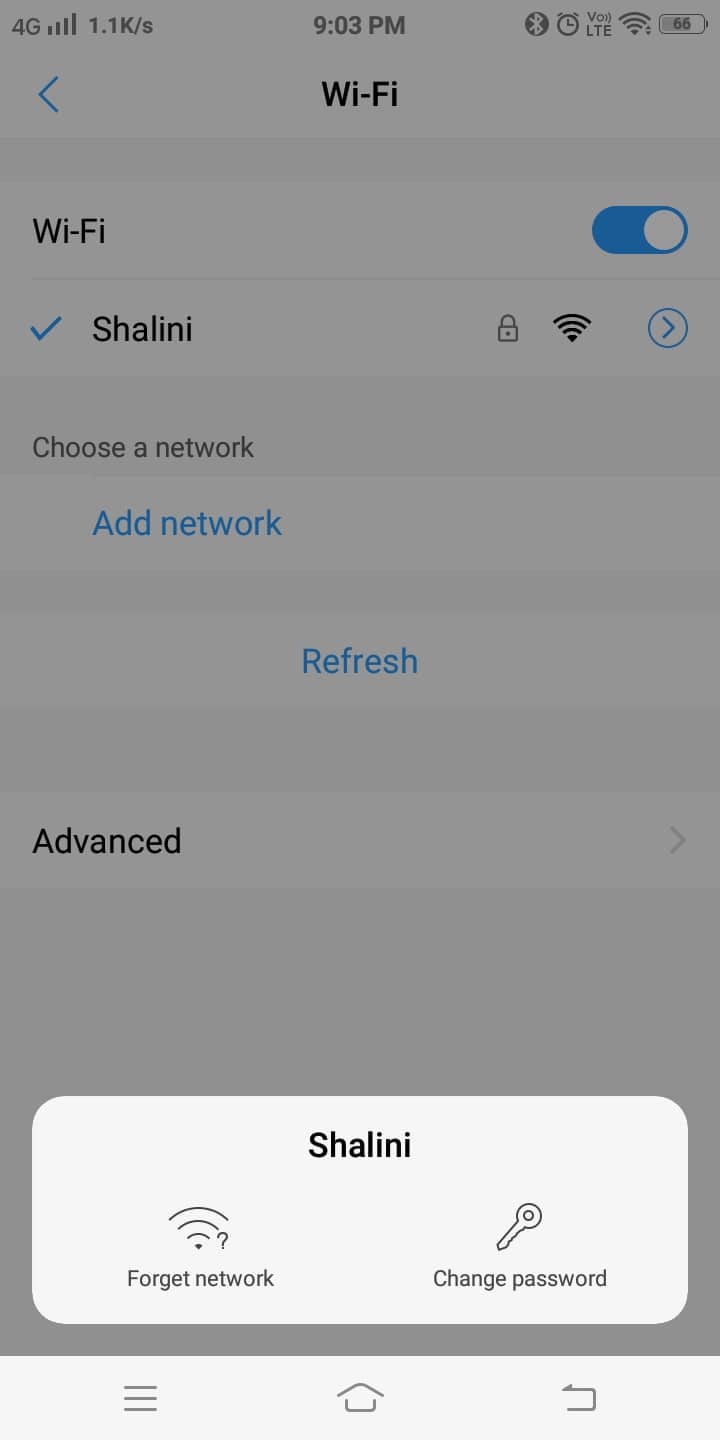
3. Pulse en Olvidar red(Forget network) .
4. Ahora, toca Actualizar(Refresh) . Obtendrá una lista de todas las redes disponibles dentro del alcance, incluidas las que había desactivado en los pasos anteriores.
5. Toque la red(network) a la que desea conectarse. Luego, vuelva a conectarse( re-connect) a Wi-Fi usando el nombre y la contraseña de la red.

El error de Instagram no publicado pero inténtalo de nuevo(Try Again) ya debería resolverse o prueba los siguientes métodos.
Método 8: Limpiar espacio de almacenamiento
Cuando su espacio de almacenamiento está casi lleno, no puede publicar su historia/feed en Instagram . Puede intentar eliminar archivos innecesarios y caché del dispositivo como se indica en el Método 5(Method 5) . Esto liberará algo de espacio y el ' Aún no publicado ' de Instagram . (Instagram ‘)Se corregirá el error de Try Again.
Además, puede intentar mover sus aplicaciones a una tarjeta SD. Esto despejará la mayor parte del espacio en el almacenamiento interno de su teléfono. Sin embargo, incluso muy pocos archivos y aplicaciones multimedia pueden usar una gran cantidad de espacio de almacenamiento y provocar errores de sincronización. En tales casos, busque aplicaciones/archivos que se usen con poca frecuencia y elimínelos para liberar espacio.
Si tiene almacenamiento expandible, estas aplicaciones se pueden mover a una tarjeta SD en lugar de eliminarlas del teléfono. Esta es una ventaja adicional de usar una tarjeta de memoria externa. Simplemente siga los pasos para transferir aplicaciones desde la memoria interna de un dispositivo Android a una tarjeta SD(transfer applications from an Android device’s internal memory to an SD card) .
El método, como se menciona en el enlace anterior, es aplicable para los casos en los que dicha aplicación admita la opción de cambio de almacenamiento. Se puede usar una tarjeta SD como memoria de almacenamiento interno para aplicaciones que no admiten esta función. Todas las aplicaciones y archivos multimedia se pueden almacenar aquí, lo que alivia la carga del espacio de almacenamiento interno. Cuando usa una tarjeta SD como dispositivo de almacenamiento interno, solo se puede usar en ese teléfono en particular a menos que lo formatee.
Nota:(Note:) Algunas tarjetas SD pueden tardar en procesarse. Antes de convertir su tarjeta SD en una memoria de almacenamiento interna, asegúrese de seleccionar una tarjeta SD lo suficientemente rápida para mantener el rendimiento óptimo de su dispositivo Android .
1. Coloque la tarjeta SD(SD card) en su dispositivo.
2. Abra la configuración(Settings) del dispositivo .
3. De la lista de configuraciones que se muestra en la pantalla, seleccione RAM y espacio de almacenamiento(RAM and storage space) como se muestra a continuación.

4. Toque la tarjeta SD(SD card) y luego toque Borrar tarjeta SD(Erase SD card) como se muestra a continuación.
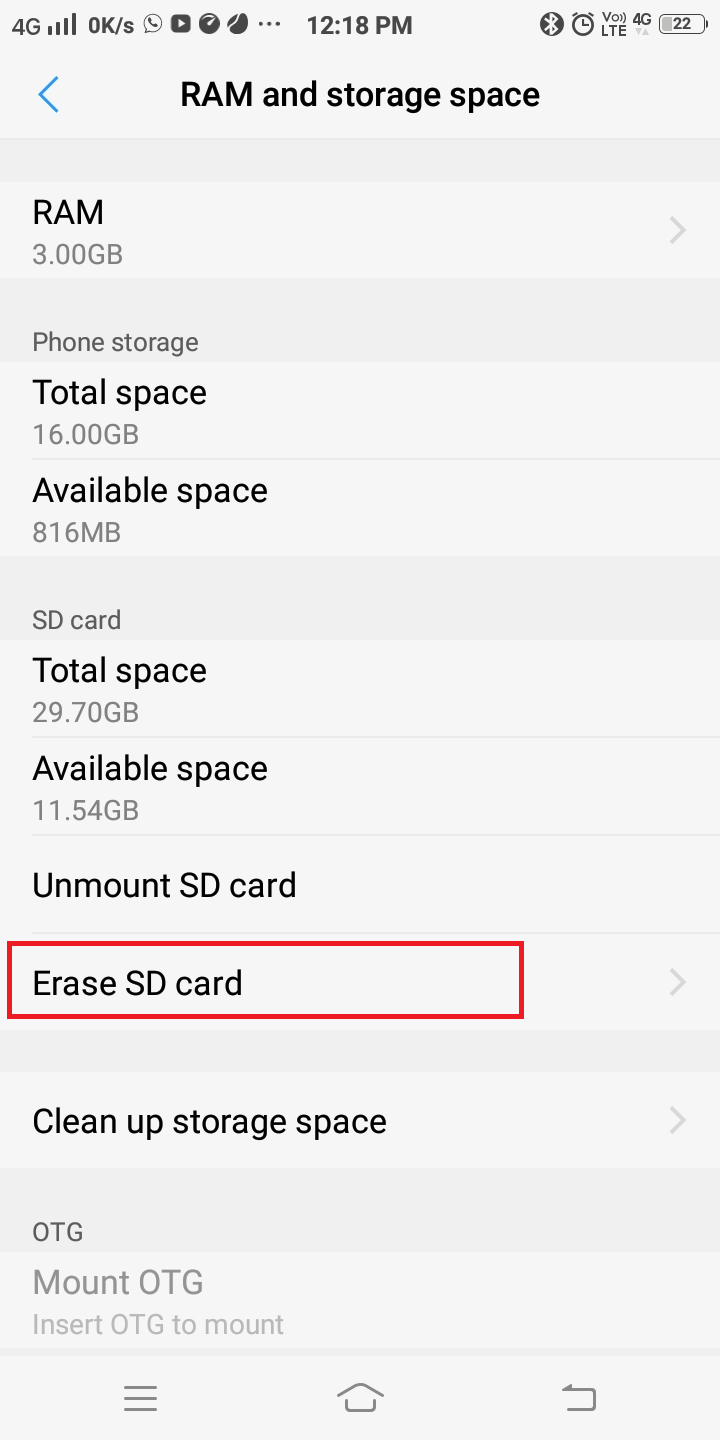
5. En la siguiente pantalla, recibirá una advertencia ' This operation will erase the SD card. You will lose data!'. Confirme su elección tocando Borrar tarjeta SD(Erase SD card) como se muestra aquí.
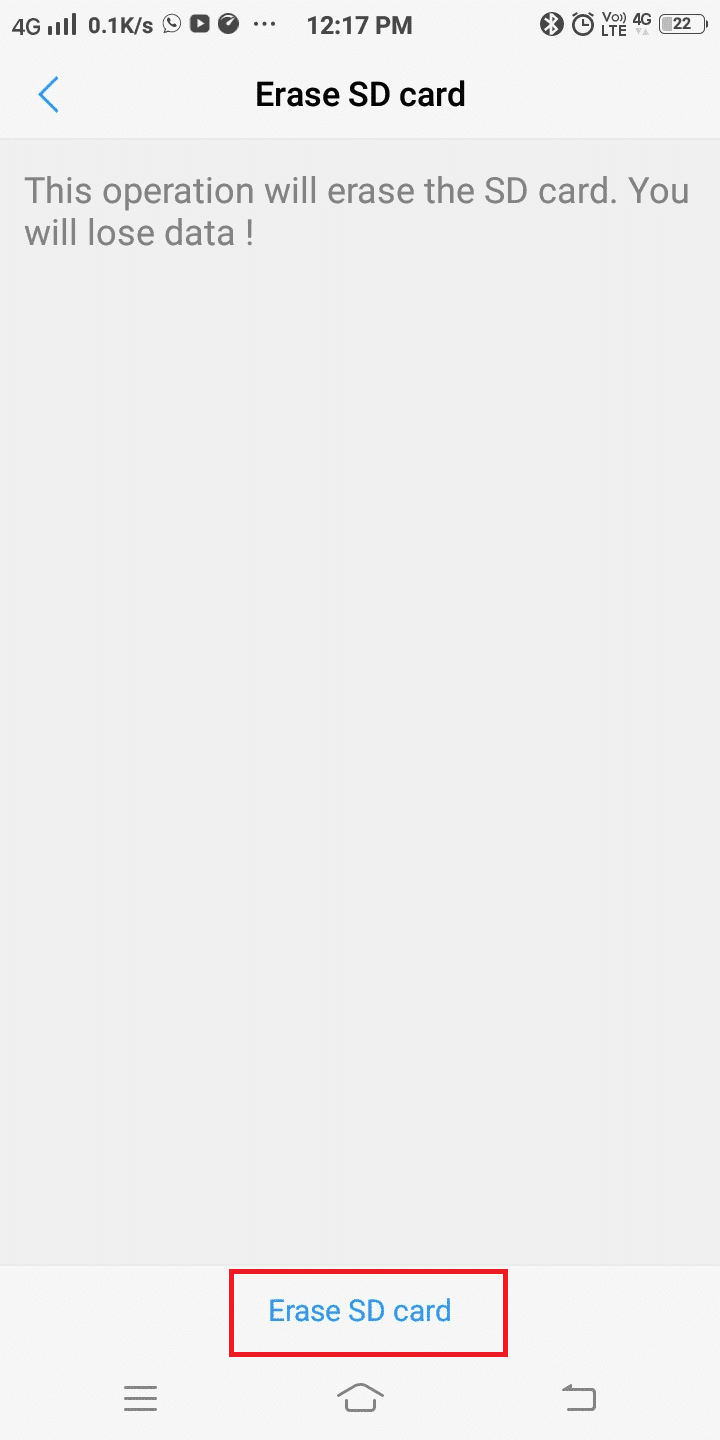
6. Ahora, puede transferir sus archivos y aplicaciones en la tarjeta SD.
Cuando libera algo de espacio en disco, puede publicar su feed en Instagram cuando el tamaño de su archivo está dentro de los límites prescritos.
Lea también: (Also Read:) Cómo reparar una tarjeta SD dañada o una unidad flash USB(How to repair damaged SD card or USB Flash Drive)
Método 9: no publicar contenido confidencial(Post Sensitive Content)
No puedes publicar fotos o videos en Instagram . El contenido que viole la política y los términos de uso de la aplicación de Instagram no se publicará. Dicho contenido incluye pero no se limita a
- Contenido abusivo
- Contenido con restricción de edad/ NSFW
- Contenido que promueva la violencia y otro contenido sensible
Su cuenta se suspenderá durante 24 horas(suspended for 24 hours, ) y no podrá publicar nada en Instagram hasta que su cuenta sea eliminada de la suspensión. Abstenerse de compartir tales publicaciones/historias/feeds durante este período.
Siempre verifique si su publicación contiene algún contenido sensible. En caso afirmativo, entonces el tema de Instagram ' Aún no publicado. Inténtalo de nuevo' surgirá. En su lugar, elimine el contenido confidencial de la publicación y vuelva a publicarlo.
Método 10: Espere a que se eliminen las restricciones(Method 10: Wait For Restrictions To Lift)
Instagram está equipado con funciones de restricción(Restriction) para filtrar spammers. El problema " No puedo publicar ningún feed en Instagram(I cannot post any feed on Instagram) " ocurre principalmente cuando usa varias cuentas de Instagram o no tiene un perfil confiable.
1. Salga(Log out) de su cuenta de Instagram en su dispositivo y cierre la aplicación.
2. Inicie sesión en la misma cuenta(Log in to the same account) en otro dispositivo móvil o computadora(another mobile or computer) y pruebe si puede publicar su contenido en él.
3. Si aún no puedes publicar tu feed en Instagram , significa que tu cuenta está restringida(restricted) . En este escenario, todo lo que puede hacer es esperar a que se levanten las restricciones.
Consejo profesional:(Pro Tip:) también puede abordar este problema editando su perfil y eliminando cualquier enlace en su biografía. Otra forma es chatear con alguien en la lista de amigos, o mantenerse comprometido con el sitio hasta que se resuelva el problema.
Método 11: realizar una actualización del sistema
Si aún enfrenta el error de Instagram No publicado aún Inténtelo de nuevo en su teléfono (Try)Android , entonces hay posibilidades de que una actualización del sistema solucione este problema. Para teléfonos Android , siga estos pasos para realizar la actualización del sistema(System Update) :
1. Abra Configuración(Settings) en su dispositivo y vaya a la sección Acerca del teléfono(About phone) .

2. Toque Actualización del sistema (System update ) y Buscar actualizaciones ( Check for updates ) para ver si hay actualizaciones disponibles para su dispositivo.

3. Espere(Wait) a que su dispositivo se actualice y reinicie Instagram en su dispositivo Android(relaunch Instagram on your Android device) . Esto debería solucionar los problemas de publicación en Instagram o intentar ponerse en contacto con el centro de soporte de Instagram .
Método 12: Póngase en contacto con el soporte de Instagram(Method 12: Contact Instagram Support)
En caso de que todos los métodos anteriores no resuelvan Instagram ' Aún no publicado. Error de Try Again en Android ; puede haber un error técnico con la aplicación. Intente ponerse en contacto con el soporte de Instagram(Instagram support) e informe su problema. El equipo de soporte solucionará el problema por su parte.
Recomendado:(Recommended:)
- 9 formas de arreglar Instagram que no funciona en Wi-Fi(9 Ways to Fix Instagram Not Working on Wi-Fi)
- Cómo copiar subtítulos, comentarios y biografía de Instagram(How to Copy Instagram Captions, Comments, and Bio)
- Arreglar el punto de acceso móvil que no funciona en Android(Fix Mobile Hotspot Not Working On Android)
- Cómo habilitar o deshabilitar JavaScript en su navegador(How to Enable or Disable JavaScript in your Browser)
Esperamos que esta guía haya sido útil y que haya podido corregir el error de Instagram No publicado aún. Inténtelo de nuevo( fix Instagram Not Posted Yet Try Again error) . Háganos saber qué método funcionó mejor para usted. Además, si tiene alguna consulta/comentario con respecto a este artículo, no dude en dejarlo en la sección de comentarios.
Related posts
Cómo Fix Instagram Keeps Crashing (2021)
Cómo arreglar el Instagram no es Let Me Post Error
9 Ways a Fix Instagram Direct Messages no funciona (DMs no funciona)
Fix Instagram Story NO Working Error
Cómo Fix Instagram Music no funciona
Fix Google Maps No habla en Android
Fix Google Play Services Battery Drain
Fix Instagram Suspicious Login Attempt
Fix Android Icons Disappear de Home Screen
Fix Unfortunately IMS Service Has Stopped
9 Ways a Fix Twitter Videos NO JUGAR
Cómo ocultar Instagram Story de todos, excepto una persona
Fix Spotify NO APERTURA EN Windows 10
Cómo Fix Action Blocked EN Instagram Error
Fix Emergency Calls Only and No Service Issue en Android
8 Ways a Fix Instagram Video Call no funciona
Cómo Fix Android.Process.Media Has Stopped Error
9 Ways a Fix Instagram NO TRABAJANDO EN Wi-Fi
¿Cómo agregar Multiple Photos a uno Instagram Story?
9 Ways a Fix Message NO Sent Error EN Android
